HBO Max는 워너 브라더스 블록버스터부터 HBO Originals, 심지어 Discovery+ 콘텐츠까지 모든 것을 제공하며 스트리밍 업계의 강자로 빠르게 성장했습니다.
최근 스마트 TV를 구매하셨거나 더 큰 화면에서 HBO Max 콘텐츠를 즐기는 방법을 알고 싶으시다면, 잘 찾아오셨습니다. 이 글에서는 몇 가지 간단한 방법을 안내해 드리겠습니다. 2025년 스마트 TV에서 HBO Max를 시청하세요.
또한 다음 방법을 탐색해 보겠습니다. HBO Max를 오프라인으로 시청하세요 가장 신뢰할 수 있는 소프트웨어를 사용하여 DumpMedia HBO Max 비디오 컨버터 - 특히 TV에서 HBO Max 앱을 직접 지원하지 않는 경우에 유용합니다.
컨텐츠 가이드 방법 1: 스마트 TV에서 HBO Max 앱 사용방법 2: 다른 기기에서 HBO Max 캐스트 또는 미러링방법 3: TV에서 오프라인으로 시청할 수 있도록 HBO Max 비디오 다운로드스마트 TV에서 HBO Max 시청에 대한 FAQ결론
스마트 TV에서 HBO Max를 시청하는 가장 간단한 방법은 공식 HBO Max 앱을 설치하는 것입니다. 이 방법은 스마트 TV가 앱과 호환되는 경우에만 가능합니다.
스마트 TV가 HBO Max 앱을 지원하지 않으면 휴대폰, 태블릿, 컴퓨터 등 다른 기기에서 캐스트하거나 화면을 미러링할 수 있습니다.
TV가 앱이나 캐스팅을 지원하지 않거나 버퍼링 없이 오프라인으로 시청하고 싶다면 어떻게 해야 할까요? DumpMedia HBO Max 비디오 컨버터 편리합니다.
이 강력한 도구를 사용하면 HBO Max 비디오를 MP4 파일로 다운로드하여 USB, 미디어 서버 또는 화면 공유를 통해 모든 스마트 TV에서 재생할 수 있습니다. 인터넷은 필요하지 않습니다.
스마트 TV에서 오프라인으로 원활하게 재생할 수 있도록 HBO Max 콘텐츠를 로컬 기기에 저장하려면 다음 간단한 단계를 따르세요.
1 단계. 쏘다 DumpMedia HBO Max 비디오 컨버터
공식 웹사이트에서 소프트웨어를 다운로드하여 설치한 다음, 컴퓨터에서 열어보세요.
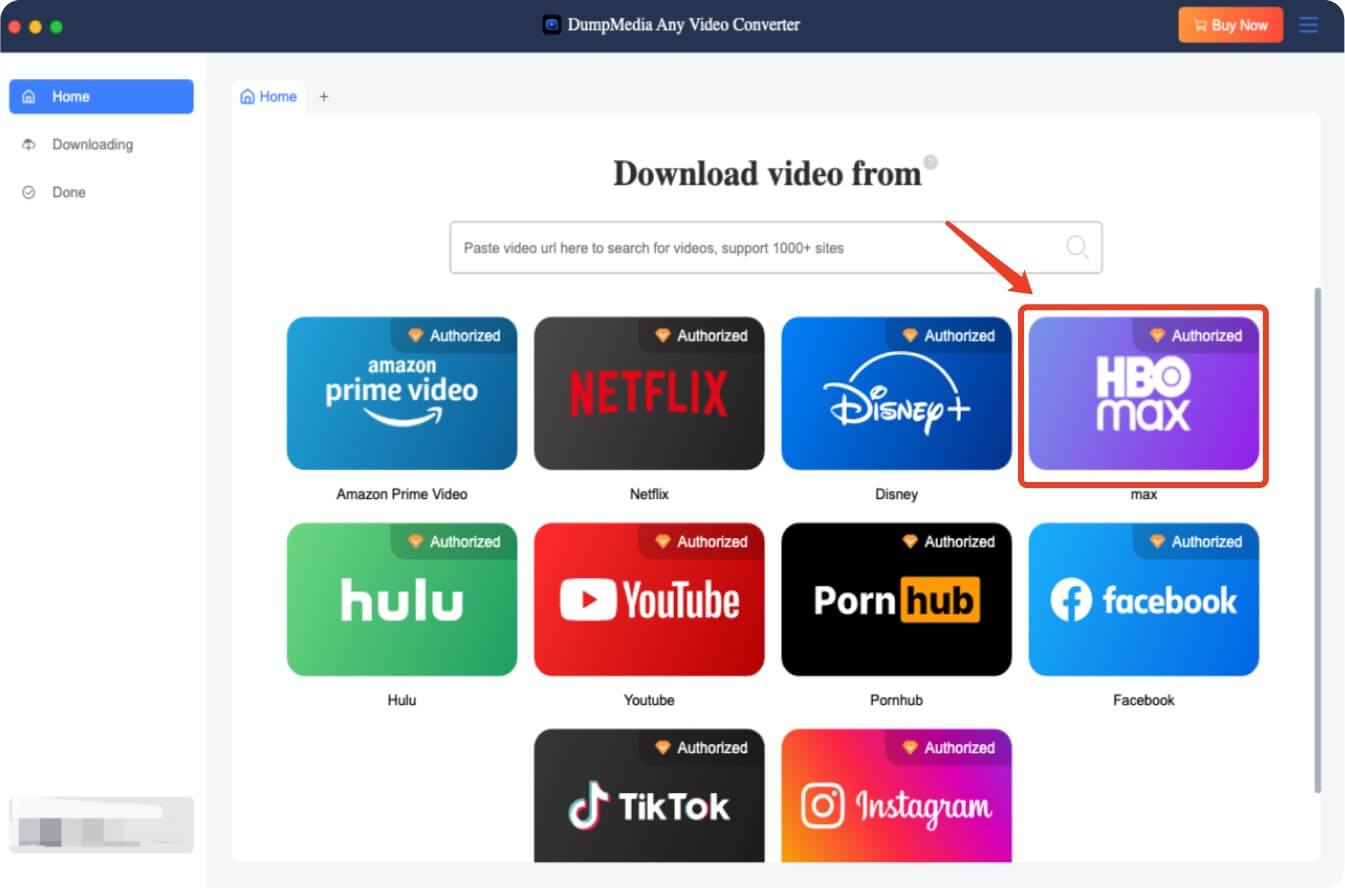
2단계. HBO Max 계정에 로그인하세요
소프트웨어 내에서 내장된 브라우저를 사용하여 HBO Max 계정에 로그인하세요.
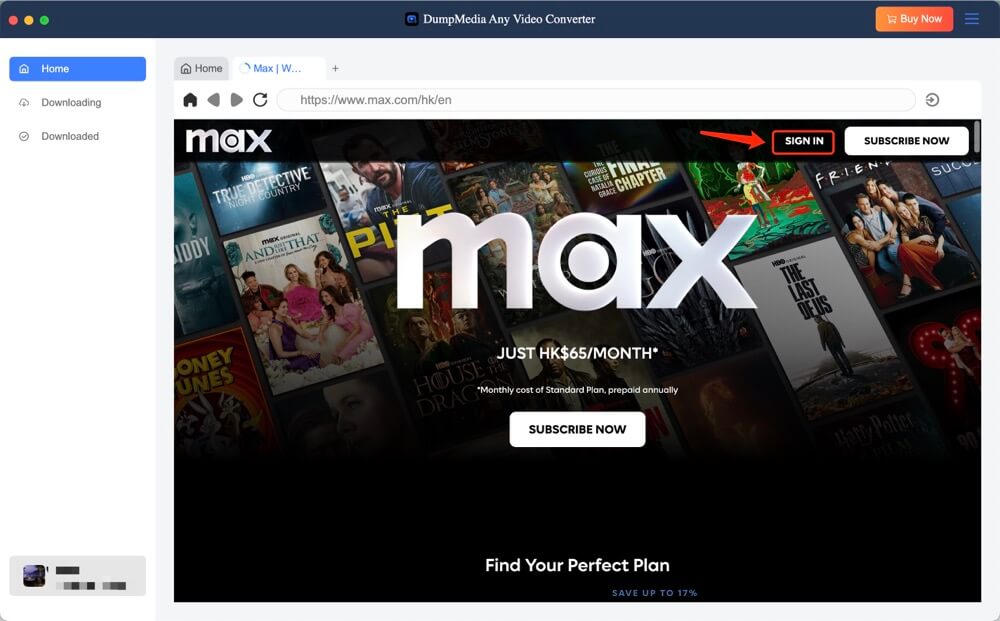
3단계. 비디오 검색
다운로드하고 싶은 HBO Max 영화나 시리즈를 찾아 클릭하세요.
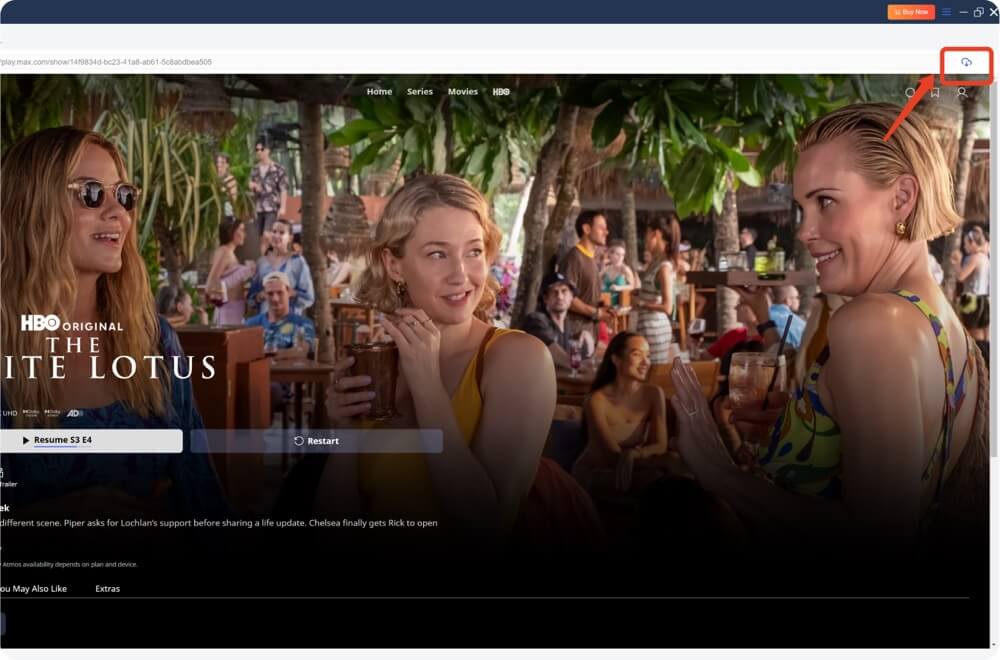
4 단계. 출력 설정 사용자 정의
비디오 품질, 형식(MP4 권장), 자막, 오디오 트랙을 선택하세요.
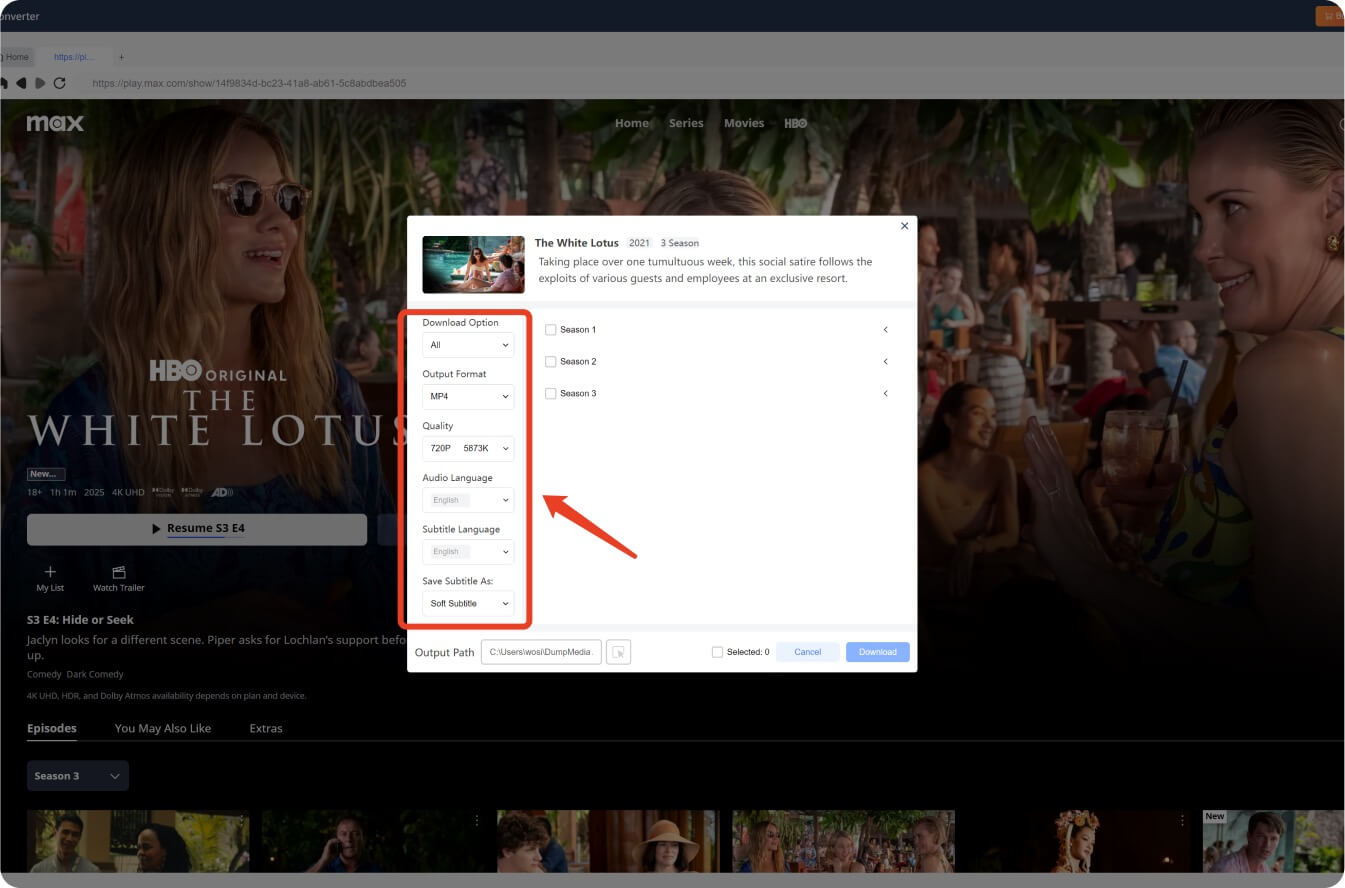
5단계. 다운로드 시작
"다운로드" 버튼을 클릭하여 비디오를 컴퓨터에 저장하세요.
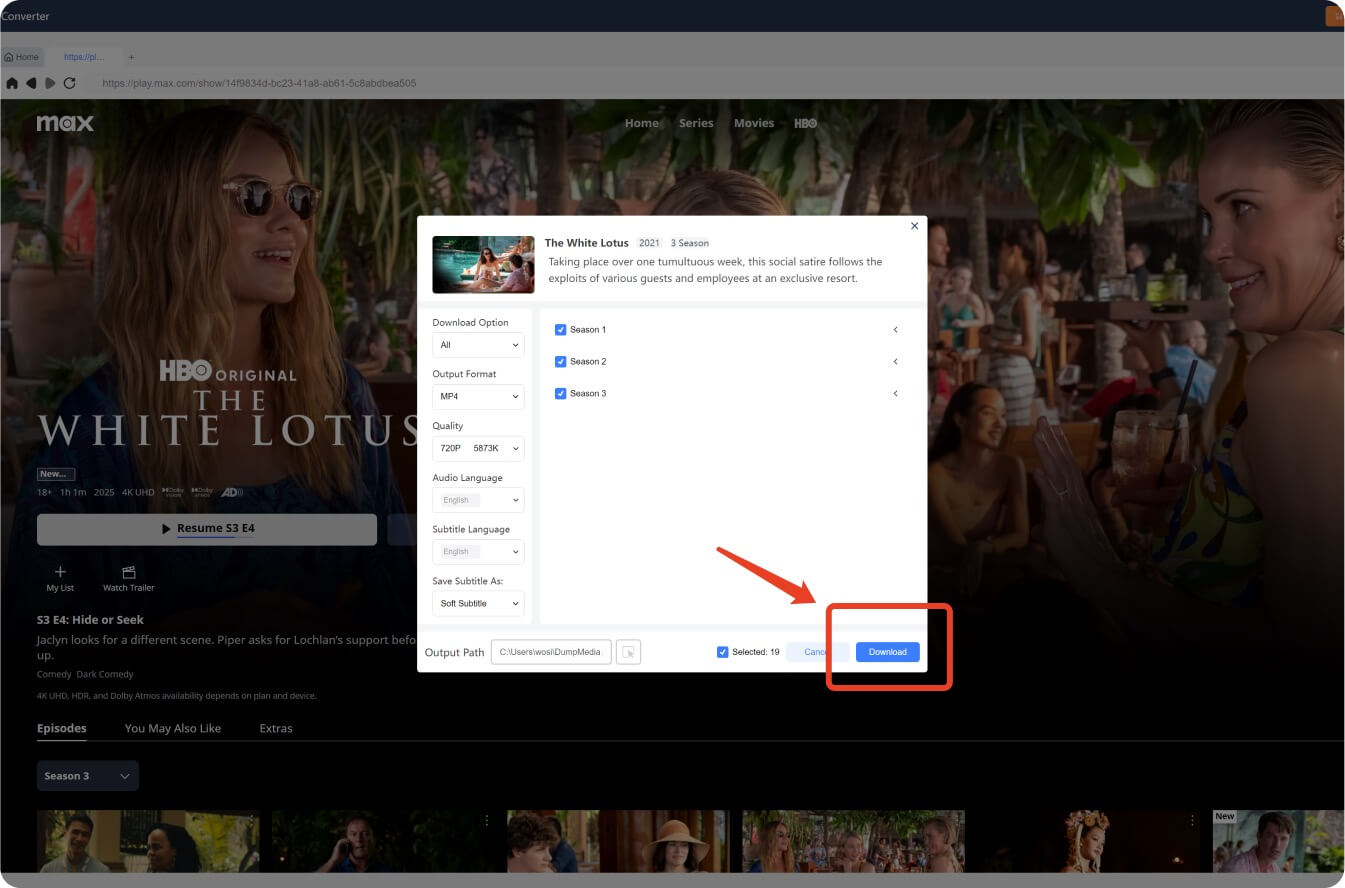
6단계. 스마트 TV에서 시청하기
다운로드한 파일을 USB 드라이브로 옮겨 스마트 TV에 꽂은 다음, TV의 미디어 플레이어를 사용하여 재생하세요.
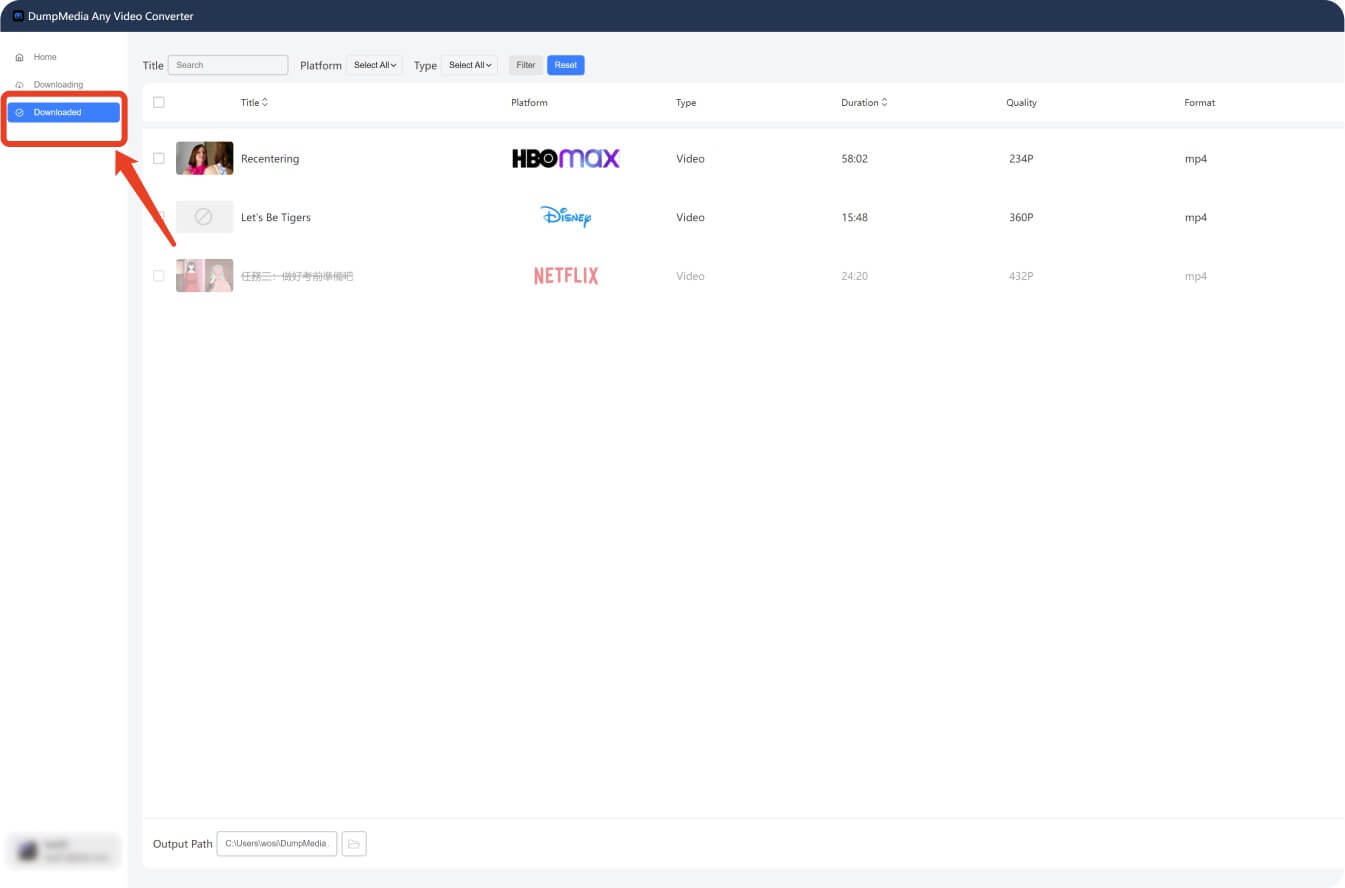
HBO Max 비디오를 다운로드하는 방법에 대해 자세히 알아보세요 전체 가이드를 참조하세요.
꼭 그렇지는 않습니다. 일부 구형 TV 모델은 HBO Max 앱을 지원하지 않을 수 있습니다. TV 앱 스토어나 사용 설명서를 확인하세요.
TV를 다시 시작하거나, 앱을 다시 설치하거나, 펌웨어 업데이트를 확인해 보세요. 그래도 문제가 해결되지 않으면 이 문제 해결 가이드로 HBO Max 문제를 해결하세요.
HBO Max 콘텐츠는 앱 내에서 특정 타이틀에 대해서만 다운로드할 수 있습니다. 콘텐츠를 영구적으로 오프라인 상태로 유지하려면 다음과 같은 도구를 사용하세요. DumpMedia 개인적인 용도로 책임감 있게 사용하세요. 자세한 내용은 HBO Max 비디오를 영원히 저장하는 방법 가이드.
스마트 TV가 HBO Max를 지원하든 지원하지 않든, 좋아하는 프로그램과 영화를 대형 화면에서 즐길 수 있는 방법은 항상 있습니다.
특히 다음을 원할 때 최고의 유연성을 위해 MacBook에서 HBO Max를 오프라인으로 시청하세요 또는 스마트 TV, DumpMedia HBO Max Video Converter가 바로 귀하에게 딱 맞는 솔루션입니다.
HBO Max 비디오를 MP4 파일로 다운로드하면 버퍼링이나 제한 없이 언제, 어떻게 시청할지 완벽하게 제어할 수 있습니다.
2025년에 적합한 도구를 사용해 스마트 TV를 더욱 스마트하게 만들어보세요!
